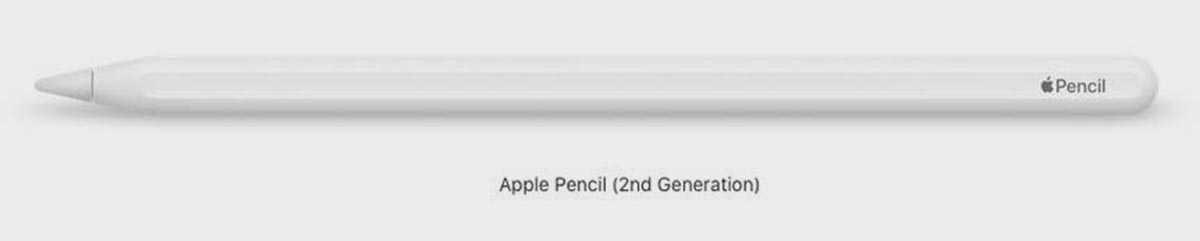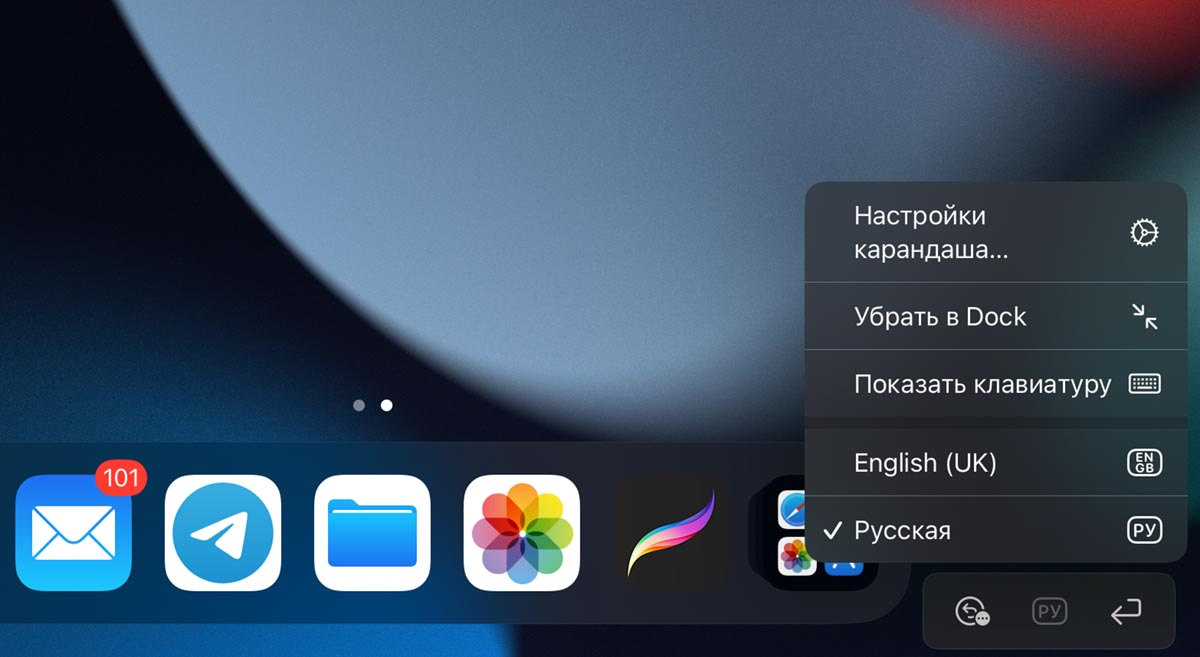Все современные модели iPad при использовании стилусов Apple поддерживают распознавание рукописного ввода с дальнейшим преобразованием в текст. Но русский язык не поддерживался до этого лета.
На завершающем слайде презентации WWDC 2022 было указано, что опция Scribble получит поддержку тайского языка, а с выходом третьей тестовой версии системы стало известно и про русскую версию опции.
Сейчас подробно разберемся, как писать от руки на iPad с распознаванием текста и посмотрим, кому это может пригодиться. Также дам список iPad, которые будут иметь эту возможность вместе с релизом iPadOS 16 осенью.
Какие модели iPad поддерживают Apple Pencil
Купертиновцы выпустили два поколения фирменного стилуса и ограничили круг поддерживаемых планшетов для каждого из них.
Apple Pencil (1-го поколения)
Гладкий глянцевый стилус с зарядкой через Lightning-порт планшета
Стоит 11 490 рублей в России.
▶ iPad 6-го поколения (2018) и более новые модели. Все последующие модели базовой линейки работают только со стилусом первого поколения.
▶ iPad mini 5-го поколения (2019). Только этот “миник” работает с первым стилусом. Предыдущие поколения не имеют такой поддержки, а следующее работает только с более новым Pencil.
▶ iPad Air 3-го поколения (2019). Как и в случае с iPad mini, стилус работает только с одной моделью Air.
▶ iPad Pro 9,7″ (2016) и все последующие модели до iPad Pro 12,9″ 2-го поколения (2017) включительно.
Apple Pencil (2-го поколения)
Продаётся в России за 14 990 рублей.
Матовый стилус со срезанной гранью и беспроводной зарядкой
▶ iPad mini 6-го поколения (2021).
▶ iPad Air 4-го поколения (2020) и iPad Air 5-го поколения (2022).
▶ iPad Pro 12,9″ 3-го поколения (2018), iPad Pro 11″ 1-го поколения (2018) и все более новые “прошки”.
Кроме оригинальных стилусов Apple можно использовать и аналоги с AliExpress. Помните, что подключить любую версию Apple Pencil к iPhone невозможно!
Как включить и настроить опцию “От руки”
Для активации опции перейдите в Настройки – Apple Pencil и включите тумблер От руки. Никаких дополнительных настроек делать не нужно.
Кстати, опция Scribble появилась еще в iOS 14.
Язык ввода распознается автоматически. При необходимости смены языка делайте небольшую паузу. При этом вы всегда сможете переключить язык вручную при помощи специального индикатора в нижней части экрана.
Он будет отображаться во время работы опции.
Какие жесты доступны при рукописном вводе на iPad
1. Обычный ввод текста. При отображении любого текстового поля можете начать писать что-то на экране. При этом желательно писать в границах этого поля, но делать это не обязательно.
Система отлично понимает текст введенный рядом, выше или ниже текстового поля.
2. Удаление текста. Для стирания ненужного слова используется самый логичный жест – заштриховывание. К моему удивлению, именно к этому жесту пришлось привыкать дольше всего.
Нужно делать не один или пару штрихов, а именно чёркать все ненужное слово. В противном случае система может ложно активировать выделение текста. Кроме этого нельзя удалить часть слова. Как ни штрихуй, удалится слово целиком.
3. Выделение текста. Для выделения используется сразу два жеста: нелогичное зачеркивание и более логичная обводка. Именно из-за наличия первого жеста не всегда корректно срабатывает удаление. Система думает, что вы зачеркиваете слово для его выделения.
Лучше бы оставили только обводку. При этом для выделения оба жеста работают четко и без сбоев. Как и в случае с удалением, нельзя выделить только часть слова. Нужно сначала разделить его, а лишь потом делать выделение.
4. Вставка текста. Если пропустили или забыли какое-то слово при вводе, его можно запросто вставить без ручного перемещения курсора. Просто задержите стилус в месте необходимой вставки и текст правее сдвинется, освободив место для нового ввода.
Опция работает быстро и удобно, не нужно перехватывать стилус и пальцем указывать место положения курсора.
5. Разделение и объединение. Этот жест позволяет разделять слово на несколько или наоборот – объединять символы, удаляя пробел между ними. Делается это проведением вертикальной черты сверху вниз.
Мне кажется, было бы логичнее оставить жест разделения прежним, а вот для объединения изменить направление на противоположное. По опыту тестирования скажу, что это самый часто используемый жест. Его нужно применять, когда не хотите удалять или выделять всё написанное слово. Нужно сначала разделить его, удалить или выделить нужное, а затем объединить с оставшимся.
Где работает рукописный ввод текста
К счастью, купертиновцы не стали привязывать фишку к определенным элементам системы или делать преимуществом стандартных приложений iPadOS.
Опция работает в любом стандартном поле ввода текста. Такие поля используют создатели приложений в 99% случаев. Это значит, что писать стилусом можно хоть в поисковом окне браузера, хоть в банковском приложении, хоть в мессенджере.
Текст будет мгновенно превращаться в печатный с возможностью дальнейшей коррекции.
Удобно пользоваться рукописным вводом на рабочем столе при активации поиска Spotlight, в адресной или поисковой строке Safari, в быстрых заметках (открываются жестом из правого нижнего угла).
А вот работа опции в стандартном приложении Заметки мне не понравилась. Все дело в возможности делать зарисовки внутри заметок и мои каракули система не всегда принимает за вводимый текст. Приходится отменять режим рисования, удалять эскиз и пробовать написать что-то еще раз.
За неделю активного тестирования фишки убедился, что рукописный ввод нужен не для всех. Если вам необходимо часто и много вводить текст на планшете, лучше используйте внешнюю клавиатуру или голосовой ввод. Оба этих метода будут удобнее и в большинстве случаев точнее справятся с поставленной задачей.
Опция От руки или Scribble пригодится тем, кто постоянно работает стилусом и периодически нуждается в рукописном вводе. Чтобы не перехватывать карандаш между рисованием и вводом текста эта возможность подойдет замечательно. В остальных случаях она будет просто демонстрационной фишкой для друзей и знакомых.

🤓 Хочешь больше? Подпишись на наш Telegram.

iPhones.ru
Полезная опция, но пригодится она не всем.
- apple pencil,
- iPad,
- iPadOS,
- iPadOS 16,
- инструкции
Артём Суровцев
@artyomsurovtsev
Люблю технологии и все, что с ними связано. Верю, что величайшие открытия человечества еще впереди!
Learn how to activate the features on your Apple stylus
Updated on November 15, 2021
What to Know
- Not all Apple Pencil models work with all iPads; make sure your Apple Pencil is compatible with the model iPad you’re using.
- For a 1st gen Apple Pencil to an iPad: Plug the pencil into the port on your iPad.
- For a 2nd gen Apple Pencil: Bring the pencil to the right side of the iPad so it magnetically attaches to the side. Once attached, it’s paired.
This article shows you how to connect an Apple Pencil to an iPad as well as providing insight into what you can do with the Apple Pencil once it’s connected.
How Do I Connect My Apple Pencil to My iPad?
Since the Apple Pencil doesn’t come with the iPad, you’ll need to get it connected once you get everything unboxed. Fortunately, it’s easy to connect an Apple Pencil. But note that how you connect the Apple Pencil will depend on what model iPad you have.
Once connected, the Apple Pencil and iPad will sync up, the firmware will update if necessary, and the pencil will charge. Assuming the Apple Pencil has enough battery charge, you can begin using your Apple Pencil.
How Do I Set up My Apple Pencil?
Once you’ve got your Apple Pencil connected, then you can change a few settings to get it to work exactly the way you want it to. Try these setting to set up your Apple Pencil to suit your needs.
To adjust the Apple Pencil settings go to Settings > Apple Pencil.
Change What a Double Tap Does
One useful feature of your Apple Pencil is the ability to double-tap it to change the functionality of the stylus. It’s limited to a few options, but you can choose to either have it Switch Between Current Tool and Eraser or Switch Between Current Tool and Last Used. You also have the option to double-tap to Show Color Palette if you prefer, which is a handy feature if you’re using your iPad for lots of graphic works in programs like Photoshop or Procreate.
Change How You Use the Apple Pencil
If what you want to use your Apple Pencil for is to navigate your iPad, you’ll need to adjust that in the Settings options. You can toggle Only Draw with Apple Pencil On or Off, depending on what your preference is. When it’s On (the slider will be green) you can only use the Apple Pencil for drawing and writing on your iPad. That means you’ll need to use your fingers to scroll, swipe, and tap on your iPad. When it’s Off (the slider will be gray) you can draw, write, or navigate with the Apple Pencil.
Use Your Apple Pencil to Handwrite in Text Boxes
Scribble lets you handwrite in any text box. Once Scribble is enabled, all you need to do is tap in the text box with your Pencil to write in that field. It takes a little practice in some areas (like a web browser’s address bar), but once you get used to using it, it becomes a handy feature (since the pencil is already in your hand).
So Much More
There’s so much more you can do with your Apple Pencil, but this covers all the basics you need to get started. You can also find out more about the best apps for Apple Pencil on your iPad or the best apps for Apple Pencil on your iPad Pro.
FAQ
-
How can I tell if my Apple Pencil is charged?
To check your Apple Pencil’s battery status, attach the pencil (second generation) to your iPad and view its charge status on the screen. To see how much charge your pencil has while you’re using it, check Today View on your iPad.
-
How long should I charge my Apple Pencil before using it for the first time?
It doesn’t take long to fully charge your Apple Pencil. Try charging it for 10-15 minutes before using it for the first time.
-
I have to keep re-pairing my Apple Pencil. What’s wrong?
If your Apple Pencil isn’t pairing correctly, there are a few things to check. Check your battery status and make sure the Apple Pencil is fully charged. Make sure you’re using an Apple Pencil that’s compatible with your iPad, and make sure Bluetooth is turned on. If your iPad and Apple Pencil still aren’t pairing properly, try disconnecting, then re-pairing the devices. Go to Settings > Bluetooth and tap the information icon next to Apple Pencil. Tap Forget This Device, then confirm. Attach your Apple Pencil (2nd generation) on the side of your iPad magnetically. For a first-gen Apple Pencil, uncap the Apple Pencil and plug it into the iPad’s Lightning port. The pairing should begin automatically.
Thanks for letting us know!
Get the Latest Tech News Delivered Every Day
Subscribe
Learn how to activate the features on your Apple stylus
Updated on November 15, 2021
What to Know
- Not all Apple Pencil models work with all iPads; make sure your Apple Pencil is compatible with the model iPad you’re using.
- For a 1st gen Apple Pencil to an iPad: Plug the pencil into the port on your iPad.
- For a 2nd gen Apple Pencil: Bring the pencil to the right side of the iPad so it magnetically attaches to the side. Once attached, it’s paired.
This article shows you how to connect an Apple Pencil to an iPad as well as providing insight into what you can do with the Apple Pencil once it’s connected.
How Do I Connect My Apple Pencil to My iPad?
Since the Apple Pencil doesn’t come with the iPad, you’ll need to get it connected once you get everything unboxed. Fortunately, it’s easy to connect an Apple Pencil. But note that how you connect the Apple Pencil will depend on what model iPad you have.
Once connected, the Apple Pencil and iPad will sync up, the firmware will update if necessary, and the pencil will charge. Assuming the Apple Pencil has enough battery charge, you can begin using your Apple Pencil.
How Do I Set up My Apple Pencil?
Once you’ve got your Apple Pencil connected, then you can change a few settings to get it to work exactly the way you want it to. Try these setting to set up your Apple Pencil to suit your needs.
To adjust the Apple Pencil settings go to Settings > Apple Pencil.
Change What a Double Tap Does
One useful feature of your Apple Pencil is the ability to double-tap it to change the functionality of the stylus. It’s limited to a few options, but you can choose to either have it Switch Between Current Tool and Eraser or Switch Between Current Tool and Last Used. You also have the option to double-tap to Show Color Palette if you prefer, which is a handy feature if you’re using your iPad for lots of graphic works in programs like Photoshop or Procreate.
Change How You Use the Apple Pencil
If what you want to use your Apple Pencil for is to navigate your iPad, you’ll need to adjust that in the Settings options. You can toggle Only Draw with Apple Pencil On or Off, depending on what your preference is. When it’s On (the slider will be green) you can only use the Apple Pencil for drawing and writing on your iPad. That means you’ll need to use your fingers to scroll, swipe, and tap on your iPad. When it’s Off (the slider will be gray) you can draw, write, or navigate with the Apple Pencil.
Use Your Apple Pencil to Handwrite in Text Boxes
Scribble lets you handwrite in any text box. Once Scribble is enabled, all you need to do is tap in the text box with your Pencil to write in that field. It takes a little practice in some areas (like a web browser’s address bar), but once you get used to using it, it becomes a handy feature (since the pencil is already in your hand).
So Much More
There’s so much more you can do with your Apple Pencil, but this covers all the basics you need to get started. You can also find out more about the best apps for Apple Pencil on your iPad or the best apps for Apple Pencil on your iPad Pro.
FAQ
-
How can I tell if my Apple Pencil is charged?
To check your Apple Pencil’s battery status, attach the pencil (second generation) to your iPad and view its charge status on the screen. To see how much charge your pencil has while you’re using it, check Today View on your iPad.
-
How long should I charge my Apple Pencil before using it for the first time?
It doesn’t take long to fully charge your Apple Pencil. Try charging it for 10-15 minutes before using it for the first time.
-
I have to keep re-pairing my Apple Pencil. What’s wrong?
If your Apple Pencil isn’t pairing correctly, there are a few things to check. Check your battery status and make sure the Apple Pencil is fully charged. Make sure you’re using an Apple Pencil that’s compatible with your iPad, and make sure Bluetooth is turned on. If your iPad and Apple Pencil still aren’t pairing properly, try disconnecting, then re-pairing the devices. Go to Settings > Bluetooth and tap the information icon next to Apple Pencil. Tap Forget This Device, then confirm. Attach your Apple Pencil (2nd generation) on the side of your iPad magnetically. For a first-gen Apple Pencil, uncap the Apple Pencil and plug it into the iPad’s Lightning port. The pairing should begin automatically.
Thanks for letting us know!
Get the Latest Tech News Delivered Every Day
Subscribe
С помощью Apple Pencil можно писать, делать пометки и рисовать.
Подготовка
- Убедитесь, что ваша модель Apple Pencil совместима с вашим iPad.
- При необходимости зарядите Apple Pencil. , прежде чем пытаться им пользоваться.
Рисование с помощью Apple Pencil
Откройте приложение, например «Заметки». В iPadOS панель инструментов можно перемещать по экрану или уменьшать, чтобы получить больше пространства для создания схем и зарисовок. Набор инструментов в панели зависит от используемого приложения. Используйте инструмент «Линейка» для рисования прямых линий, которые затем можно повернуть пальцами. Допустили ошибку? Вы можете стирать объекты и даже пиксели.
Чтобы рисовать в приложении Заметки, выполните указанные ниже действия.
- Откройте приложение «Заметки».
- Нажмите , чтобы создать другую заметку.
- Начните рисовать с помощью Apple Pencil.
Вы также можете начать, нажав значок , чтобы открыть панель инструментов. Можно выбрать любой из доступных инструментов для рисования и цветов, а в случае ошибки — воспользоваться ластиком. Дважды нажмите ластик, чтобы просмотреть параметры стирания на устройстве iPad. В процессе рисования Apple Pencil можно наклонять, чтобы сделать линию более выразительной, и усиливать нажим, чтобы сделать линию более темной. Панель инструментов можно перетащить к другому краю экрана. Нажмите , чтобы автоматически уменьшить панель инструментов и отобразить дополнительные параметры.
Если вы рисуете с помощью Apple Pencil у края экрана, то при этом не активируется Пункт управления, Центр уведомлений или функция «Многозадачность». В любой части экрана можно рисовать без каких-либо помех.
Ввод текста с помощью Apple Pencil
Вы можете делать заметки с помощью Apple Pencil в приложении «Заметки» и некоторых других. В iOS 14 писать с помощью Apple Pencil можно в любом текстовом поле*. Написанный от руки текст можно преобразовать в печатный. После этого вы можете использовать написанные от руки номер телефона, дату или адрес как обычные напечатанные данные.
Ввод текста в любое текстовое поле с помощью функции «От руки»
Вы можете писать от руки с помощью Apple Pencil на iPad в любом текстовом поле, например в поле поиска Safari или текстовом поле в приложении «Почта»*. Весь процесс ввода рукописного текста и его преобразование в печатный происходит на iPad, поэтому ваши записи будут в безопасности.
Вы можете научиться удалять, выбирать, вставлять и соединять слова с помощью функции «От руки». Для этого перейдите в меню «Настройки» > Apple Pencil и нажмите «Попробуйте написать от руки».
Преобразование рукописных заметок в печатный текст
Написанный от руки текст* можно преобразовать в печатный двумя указанными ниже способами.
- Вы можете писать с помощью ручки с обозначением «A», расположенной дальше всего от линейки. Набираемые от руки заметки будут автоматически преобразованы в печатный текст.
- Вы можете выбрать уже имеющиеся рукописные заметки и преобразовать их в печатный текст.
- Дважды коснитесь нужного слова или коснитесь и удерживайте его. Чтобы выбрать больше слов, проведите по ним пальцем. Можно выбрать все слова в строке тройным касанием.
- Коснитесь выбранных слов.
- В открывшемся меню нажмите «Скопировать как текст».
- Вставьте текст в другое место в том же документе или в другое приложение.
Использование введенных от руки телефонных номеров, дат, адресов и других данных
- Коснитесь номера, даты, адреса или других распознанных данных, которые вы ввели. К этим данным добавится подчеркивание*.
- Выберите действие, которое вы хотите выполнить, например вызов по номеру или создание события.
Рисование идеальных фигур
Вы можете сгладить неровный круг или выровнять линии квадрата. Вот как использовать эту функцию:
- Нарисуйте фигуру от руки, например круг, квадрат или звезду, одним движением.
- Закончив рисовать, не отрывайте наконечник Apple Pencil от экрана. Нарисованная фигура примет идеальную форму.
Двойное касание Apple Pencil (2-го поколения)
Apple Pencil (2-го поколения) позволяет двойным касанием возле его наконечника быстро переключиться на инструмент, который вы использовали последним. Чтобы изменить настройки для двойного касания, перейдите в меню «Настройки» > Apple Pencil и выберите один из указанных ниже вариантов.
- Переключение между текущим инструментом и ластиком
- Переключение между текущим инструментом и предыдущим
- Отображение цветовой палитры
- Выключено
Двойное касание работает только в поддерживаемых приложениях (например, «Заметки»).
Как я познакомился с Apple Pencil. Приложение Nebo
Компания Apple изначально была скептически настроена по отношению к стилусам. Многие годы Samsung со своей линейкой Galaxy Note не оставляли выбора для многих представителей творческих профессий. Однако реализация умного пера от Купертино сильно подорвала количество продаж сторонних компаний. В статье расскажу про свой опыт использования Apple Pencil и приложение Nebo — единственная возможность распознавания рукописного русского текста на iPad.
С помощью Apple Pencil можно не только рисовать.
Зачем нужен Apple Pencil?
Мне подарили умный карандаш около месяца назад, и долгое время я совсем не понимал для чего он мне может пригодиться. Первое, на что я обратил внимание, это скриншоты. Оказалось, помечать некоторые данные прямо на «скрине» очень удобно. Простым движением от угла экрана делаем скриншот, обводим фрагменты изображений, подписываем необходимую информацию и все. Прямо из меню можно поделиться снимком с коллегами.
Второе, на что я обратил внимание — браузер Safari. В последних версиях операционной системы для планшетов, браузер превратился почти в полноценную версию, как на Mac. Только экрана моего iPad Air 2020 не хватает для удобного переключения между вкладками. Легким взмахом волшебной палочки можно решить эту проблему. Важно отметить великолепный отклик во всех приложениях. Начиная с домашней страницы, заканчивая монтажом видео в Lumafusion, умное перо срабатывает просто отлично! Также с редактированием фотографий — Apple Pencil очень выручает. На большом экране iPad редактирование снимков превращается в целое искусство.
Редактирование фотографий с Apple Pencil гораздо удобнее.
Уже после того, как мне вручили карандаш, я узнал, что русский язык недоступен для рукописного ввода. Однако, как оказалось, английским я пользуюсь тоже достаточно много и в некоторых срочных моментах стилус меня очень выручал. В моментах поиска решения проблемы с русским вводом, я наткнулся на единственное приложение, позволяющие делать заметки на русском языке — Nebo.
Как ипользовать рукописный ввод с Apple Pencil на русском языке?
Приложение Nebo — единственная возможность использовать рукописный руссский язык на вашем iPad. Кроме того, эта программа имеет гораздо большую функциональность, чем кажется на первый взгляд. Мне понадобилось немало времени, чтобы понять, как ей пользоваться. Это первый минус — отсутствие инструкции. В целом, я понял идею разработчиков, как совмещение рукописного и машинного текста. И это удалось на ура. Можно написать текст чередуя рукопись и печать и все объединится в одну картину. Я пользуюсь этим крайне часто. Например, когда еду в такси, использую рукописный ввод, а когда прихожу домой, допечатываю все через клавиатуру и все превращается в единый формат.
Приложение Nebo найти несложно — оно единственное.
Кому я точно рекомендую Nebo — учащимся гумунитарных специальностей. Первая ассоциация, приходящая на ум любому «гуму» — тонны презентаций, диаграмм и докладов. Помню, как искал разные схемы, диаграммы, алгоритмы действий и не мог найти. С приложением Nebo вы можете просто их нарисовать самостоятельно. Приложение автоматически сконвертирует ваши данные и выдаст готовую диаграмму. Если вы на работе часто выступаете перед аудиторией, и ваша работа связана с представлением проектов или научной деятельностью — крайне счастлив, что вы читаете этот текст. Срочно в App Store.
Nebo умеет работать с диаграммами, списками, изображениями и не только.
Приложение также имеет функциональность вычислительной машины и умеет решать некоторые уравнения. На базовом уровне это реализовано очень хорошо. Но боюсь, для механикомашиностроительного факультета этого будет недостаточно. Свободный формат отлично подойдет для любителей писать заметки от руки. Я себя к таким не отношу. За годы работы с компьютером, уже отвык писать ручкой и мечтаю, когда можно будет вести документацию в электронном формате. Существует и возможность экспорта PDF файлов с возможностью заметок и аннотаций к ним. Эта функция есть и в стандартных приложениях от Apple, но гораздо приятнее иметь все файлы в одном месте и не «скакать» между приложениями, как это реализовано в Apple TV+. Разделяя рабочее пространство, вы становитесь еще более продуктивными, а значит сможете сделать больше.
Свободный режим в приложении Nebo.
Подписывайтесь на нас в Яндекс.Дзен, там много интересной информации, которой нет на сайте.
Из недостатков нужно отметить то, что Nebo не понимает рукописный текст, выходящий за строчку на листе. Поэтому если вы пишете конспект лекции, уже не выйдет нарисовать на полях цветочек. Nebo это не понимает и быстро сотрет. Также пользователи со стажем жалуются на отсутствие достаточной кастомизации в приложении. Все-таки однообразие быстро приедается, не хватает темной темы.
В целом, опираясь на свои ощущения и комментарии пользователей, могу сказать, что приложение вышло действительно очень хорошее. Однако, непрофессиональное. Nebo — не редактор фотографий или машина для построения макетов с геометрической точностью. Nebo — это базовые функции заметок, рукописный ввод и еще немного приятностей.
Как вы считаете, оправдана ли покупка Apple Pencil, если вы не рисуете? Какими приложениями с использованием умного пера используете вы? Напишите об этом в наш Telegram чат.
Как настроить и использовать Apple Pencil на своем iPad
Apple , карандаш и карандаш компании Apple 2 показывают, насколько далеко мы продвинулись от Стива Джобса IPad. У Джобса было известное презрение к стилусу, заявив, что устройствами с сенсорным экраном легко управлять пальцами. Тем не менее, Apple Pencil — это не обычный стилус; это не совсем стилус вообще. Устройство в форме карандаша может выглядеть как стилус, но без емкостного наконечника это совсем другое. Это карандаш.
Не каждое iOS-устройство работает с Apple Pencil, а те, которые работают с одним поколением, а не с другим. Убедитесь, что ваш iPad совместим перед покупкой, используя список в этой статье.
Чем отличается Apple Pencil
Емкостный наконечник на стилусе взаимодействует с устройством с сенсорным экраном так же, как наши кончики пальцев регистрируются на экране, а наши ногти — нет. Итак, как Apple Pencil работает с iPad и iPad Pro ? Экран iPad разработан с сенсорами, которые могут обнаружить Apple Pencil, а сам карандаш связывается с iPad с помощью Bluetooth. Это позволяет iPad регистрировать, насколько сильно нажимает Apple Pencil, и настраивать его соответствующим образом, позволяя приложениям, поддерживающим карандаш, рисовать темнее, когда карандаш сильнее прижимается к экрану.
Apple Pencil также может определять, когда его держат под углом, что позволяет художнику превратить точную линию в красноречивый мазок без необходимости перехода на новый инструмент. Эта функция дает больше свободы при работе с Apple Pencil.
7 крутых возможностей Apple Pencil с iPadOS 14
С каждым следующим обновлением Apple Pencil становится всё более полезным аксессуаром, а не просто нагрузкой к iPad. Следующий крупный апдейт, iPadOS 14, добавляет ещё больше крутых жестов и возможностей стилуса. Вот на что обратили внимание авторы iDownloadBlog после теста iPad Pro с новой iPadOS и стилусом.
1. Новые возможности работы с текстом
Стилус теперь особенно полезен для тех, кто пишет и редактирует тексты на iPad — неважно, в «Заметках», Pages или «Документах Google». Вот лишь несколько новых жестов:
- Обведите слово кружком, чтобы выделить его.
- Зачеркните слова или буквы, чтобы удалить их.
- Коснитесь и удерживайте стилус в любом месте, чтобы «раздвинуть» слова и вписать что-то ещё в получившийся промежуток.
- Вертикальный расчерк между словами удаляет пробел, позволяя соединить слова. Аналогичным образом, росчерк посреди слова разделяет буквы пробелом в этом месте.
2. Перевод рукописного текста в печатный
В «Заметках» помимо стандартных инструментов для рисования появилась новая ручка с буквой «А» на ней. Это специальный инструмент, с которым вы можете писать текст от руки, и он автоматически превратится в печатный.
3. Конвертер простых фигур
Теперь достаточно быстро нарисовать простую фигуру (например, треугольник, квадрат или звёздочку), и система автоматически превратит этот рисунок в ровный рисунок. Для конвертации достаточно на пару секунд задержать стилус на месте, когда вы закончили рисовать. С прямыми линиями это тоже работает, что позволяет быстро и аккуратно рисовать таблицы и графики.
4. Рукописный ввод для управления планшетом
Теперь вам можно забыть о клавиатуре (физической или наэкранной), когда вы работаете с Apple Pencil. В любом месте системы вы можете использовать рукописный ввод, чтобы открыть нужную настройку или найти что-то в интернете. В браузере это тоже работает.
Это главные нововведения iPadOS 14. Но не стоит забывать о ряде других крутых функций, которые уже доступны владельцам Apple Pencil.
5. Настройка сенсорной кнопки
Во втором поколении Apple Pencil появилась сенсорная кнопка: чтобы её активировать, достаточно дважды коснуться её. Действие можно назначить в настройках: например, можно переключиться на ластик, перейти к последнему использованному инструменту или открыть палитру цветов.
6. Быстрый доступ к «Заметкам»
Достаточно коснуться стилусом выключенного дисплея или экрана блокировки, чтобы перейти к созданию новой заметки.
7. Скриншот жестом
Проведите стилусом от уголка экрана к центру, чтобы сделать скриншот. Откроется окно, в котором его можно сразу отредактировать, отправить кому-то или удалить.
Карандаш Apple 2-го поколения
Характеристики
- Вес упаковки 3 фунтов
- Коробка Размеры (ДхШхВ) 8.5 х 2.5 х 1
- Размеры ø: 0.4 x Д: 6.5″ / ø: 10.16 x Д: 165.1 мм
- Вес 7 унций / 19.84 г
- Разъем для зарядки магнитные
- Бренд Яблоко
Введение
Apple Pencil (2-го поколения) отличается точностью, малой задержкой и плоским магнитным краем, позволяющим закрепить его сбоку на iPad Pro. Он совместим только с их 11-дюймовым iPad Pro (1-го и 2-го поколения), 12.9-дюймовым iPad Pro (3-го и 4-го поколения) и iPad Air (4-го поколения). После подключения он начинает заряжаться и сразу же устанавливает Bluetooth-соединение с вашим устройством. Кроме того, пользователи могут переключаться между инструментами, размерами кистей или режимами, просто дважды коснувшись того места, где находится их палец. Тапы можно настроить на переход между инструментами, которые используются чаще всего, если есть те, которые используются чаще других.
Вы можете использовать Apple Pencil в любое время, когда приходит вдохновение. Используйте его, чтобы делать заметки, наброски, акварельные рисунки или строительные проекты, пока вы там. Вы можете легко рисовать и комментировать определенные действия и приложения, включая Keynote, электронные письма и снимки экрана. При рисовании используйте более твердое и легкое прикосновение для более крупных линий и наклонное движение для затенения. Вы можете использовать свой iPad точно так же, как блокнот, поскольку вы можете положить руку на экран, не регистрируя его как метку.
Что в коробке
- Apple Pencil (2-го поколения)
- Ограниченная гарантия 1-Year
Главные преимущества
- Беспроводное соединение Bluetooth
- Сенсорная сенсорная поверхность
- s в пользу двойного нажатия
- Не выключая его, переключайте инструменты
- Зарядите магнитный плоский край, затем соедините его.
- Делайте наброски, рисуйте, раскрашивайте и делайте заметки
- Размечайте скриншоты, электронные письма и многое другое
- Малая задержка
- Как и в случае с 12.9-дюймовой iOS Pro (3-го и 4-го поколения)
- Для 11-дюймовых iOS Pro (1-го и 2-го поколения)
Сопряжение iPad и Apple Pencil (второго поколения) Магнитный разъем на правой стороне вашего iPad — это то место, куда вы должны поместить свой Apple Pencil, если у вас есть модель iPad второго поколения, которая его поддерживает.
Apple Pencil перед использованием (2-го поколения)
- Проверьте, включен ли Bluetooth в меню «Настройки» > «Bluetooth».
- Подключите правый магнитный разъем iPad к Apple Pencil.
Внимание Проверьте виджет «Батареи», чтобы узнать, сколько заряда осталось у вашего Apple Pencil.
Создан, чтобы делать больше с меньшими затратами
Сторона вашего iPad Pro или iPad Air будет магнитно принимать Apple Pencil (2-го поколения). Он автоматически подключается к вашему устройству и начинает заряжаться сразу после подключения. Кроме того, появились новые способы использования Apple Pencil. Чтобы переключать инструменты, не опуская их, просто дважды коснитесь.
- Непрерывный дизайн Apple Pencil создан для еще более естественного и удобного использования. Простота хранения благодаря бесшовной конструкции (отсутствие разъемов и подвижных частей). Чтобы по-настоящему персонализировать свой Apple Pencil, вы даже можете нанести на него гравировку.
- Волшебное и беспроводное соединение Когда вы кладете плоскую часть Apple Pencil на правую сторону iPad Pro или iPad Air, он начинает заряжаться. Кроме того, он сразу же подключается к вашему смартфону. Кроме того, вы можете одновременно заряжать Apple Pencil и iPad Pro или iPad Air.
- Высокие технологии для всего остального и высокого искусства Apple Pencil — надежный инструмент для вдохновения в любое время. Используйте его, чтобы набросать здание на месте, нарисовать акварелью или сделать заметки. В App Store есть много приложений, которые позволяют вам делать еще больше с Apple Pencil, а некоторые из них даже позволяют вам делать пометки напрямую.
- Примечания и превращает их в эффектные Используйте приложение «Заметки», чтобы делать заметки и рисовать идеи так же, как на бумаге. Кроме того, в App Store есть приложения для создания заметок, которые позволяют вам выражать себя различными яркими способами.
Разметка электронной почты, разметка скриншота и многое другое Сообщения электронной почты можно писать, иллюстрировать и даже напрямую рисовать с помощью таких программ, как Keynote. Одновременно нажав и отпустив боковую кнопку и кнопку увеличения громкости, вы можете сделать снимок экрана. После этого вы можете аннотировать скриншот, который вы только что сделали.
Часто задаваемые вопросы
Я храню свой iPad Pro в чехле Otterbox. Когда я получу новый iPad Pro, я тоже захочу хранить его в чехле. Может ли карандаш заряжаться, если на iPad есть чехол? Есть ли способ зарядить его без iPad?
НЕТ. У меня ТОЧНОЕ дело, что и у тебя, и карандаш возвращается. Я не могу использовать его или заряжать, не разбирая корпус. И мы знаем, что это сложно. У меня даже не было возможности его использовать.
Совместим ли этот карандаш с последним 11-дюймовым iPad Pro, выпущенным в 2020 году?
да, совместим с их 11-дюймовым iPad Pro (1-го и 2-го поколения) и 12.9-дюймовым iPad Pro (3-го и 4-го поколения), Apple Pencil.
Работает ли он с Photoshop Mobile на iPad Pro 12.9 5-го поколения?
Apple Pencil Gen2 работает с iPad Pro Gen5, поэтому работает с любым приложением, заменяющим прикосновения пальцев к экрану. Я использовал LR для создания масок, рисуя карандашом, и я обнаружил, что это намного лучше, чем рисовать пальцами. Если есть какая-то конкретная функция PS, которую вы хотели бы протестировать, сообщите мне, и я постараюсь показать вам, как она работает.
Можно ли настроить карандаш для управления iPad, как пальцем?
Да.
Для чего используется Apple Pencil Series 2?
Вы можете легко вернуться к предыдущему инструменту, который использовали, дважды коснувшись кончика Apple Pencil (второго поколения). Перейдите в «Настройки» > «Apple Pencil» и выберите «Переключиться между текущим инструментом и ластиком», чтобы изменить настройки двойного касания.
Как настроить Apple Pencil второго поколения?
Снимите колпачок и подключите разъем Lightning вашего iPad к Apple Pencil. Нажмите кнопку «Пара», когда увидите ее. Пока вы не перезагрузите iPad, не активируете режим полета или не выполните сопряжение с другим iPad, ваш Apple Pencil останется сопряженным. Когда вы будете готовы использовать свой Apple Pencil, просто соедините его еще раз.
Требуется ли зарядка Apple Pencil второго поколения?
Вам периодически нужно заряжать его, потому что он беспроводной. Тем не менее, вы можете удобно заряжать Apple Pencil с помощью iPad, с которым он связан, без необходимости использования зарядного устройства или концентратора питания.
Как узнать, полностью ли заряжен мой Apple Pencil 2-го поколения?
При подключении Apple Pencil второго поколения к iPad на экране ненадолго появляется уровень заряда. Во время использования Apple Pencil (первого или второго поколения) проверьте кнопку «Сегодня». View на вашем iPad, чтобы узнать, сколько энергии осталось.
Почему мой Apple Pencil 2 не работает?
Батарея Apple Pencil, вероятно, разряжена, если она не отвечает. Если карандаш не заряжается примерно через десять минут, попробуйте вставить его в iPad (Pencil 1) или положить на край iPad (Pencil, затем попробуйте еще раз. Возможно, вам придется снова подключиться к iPad.
Почему мой подключенный Apple Pencil не работает?
Если ваш Apple Pencil внезапно перестал работать, может потребоваться проверить настройки Bluetooth, чтобы убедиться, что Pencil подключен, а если нет, восстановить соединение. В качестве альтернативы вы можете разорвать, а затем снова подключить Apple Pencil к iPad, чтобы иногда избавиться от странного соединения и устранить проблемы.
Как долго заряжается Apple Pencil 2?
Подходящие ответы. Вы можете использовать что-то около 30 минут при 15-секундной зарядке. Для полной зарядки требуется около 10 минут.
Могу ли я использовать свой iPhone для зарядки Apple Pencil?
Адаптер Lightning виден, когда на Apple Pencil снят колпачок. Адаптер Lightning для Apple Pencil первого поколения позволяет заряжать его от iPhone. Что это? Это просто сделать, потому что все, что вам нужно сделать, это подключить его к порту зарядного устройства Lightning на вашем iPhone.
Требуется ли для Apple Pencil 2 Bluetooth?
Bluetooth в Pencil отключен, но он по-прежнему работает как простой емкостной стилус без Bluetooth и делает все, что можно было бы сделать с дешевым, широко доступным, алюминиевым корпусом, емкостным стилусом.
Можно ли Apple Pennage 2 перезаряжать без проводов?
Только следующие модели iPad совместимы с беспроводной зарядкой при использовании Apple Pencil второго поколения, прикрепленного к верхней части iPad.
Когда Apple обновила iPad Pro в ноябре 2018 года, она также принесла с собой новый Apple Pencil. Apple Pencil (2-го поколения) имеет много отличий от предыдущей модели, и здесь мы покажем вам, как выполнить сопряжение и настроить ваш новый аксессуар.
IPad Pro 2018 года сильно отличается от любых предыдущих моделей, и то же самое можно сказать и об Apple Pencil (2-го поколения — далее просто Apple Pencil). Исчез разъем Lightning, который означал множество неудобных ситуаций зарядки, и теперь идет процесс индуктивной зарядки. Здесь почти все новое, в том числе способ сопряжения устройства. Есть через что пройти, так что приступим.
Сопряжение Apple Pencil настолько интуитивно понятно, что вы можете сделать это по ошибке. Чтобы связать Apple Pencil, прикрепите его сбоку к iPad Pro 2018. На экране появится изображение Apple Pencil вместе с предложением завершить процесс сопряжения. Нажмите кнопку «Подключить», чтобы подключить Apple Pencil.
Изменение поведения Apple Pencil при двойном касании
Одна из лучших новых функций обновленного Apple Pencil — это возможность дважды коснуться его стороны и изменить текущий выбранный инструмент. Вы можете переключаться между несколькими инструментами, а разработчики приложений имеют возможность переопределить системные настройки по умолчанию и создать свои собственные ярлыки. Для системы по умолчанию есть четыре варианта.
Переключение между текущим инструментом и ластиком
Переключение между текущим инструментом и последним использованным
Показать цветовую палитру
Выключено
Чтобы внести какие-либо изменения, откройте приложение «Настройки» и коснитесь раздела «Apple Pencil».
На появившемся экране отображается текущий уровень заряда батареи Apple Pencil (если он подключен), а также возможность просмотра нормативной информации для аксессуара. Между этими двумя вещами вы заметите четыре варианта, описанные выше. Коснитесь параметра, чтобы активировать его.
Сделав свой выбор, вы можете вызвать его, дважды коснувшись стороны Apple Pencil.
Что вы думаете об этой статье?